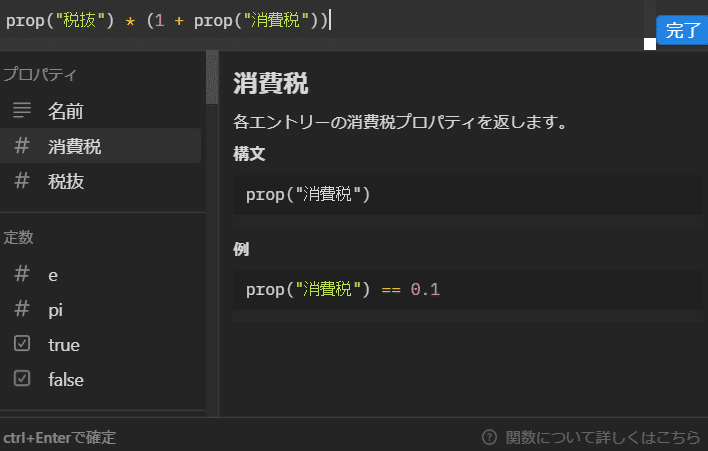Notionで、定数関数を持つ関数プロパティを用意する方法(ブラウザ版・日本語)
Notionで、定数関数を持つ関数プロパティを用意する方法を紹介します。
日本語表示のブラウザ版に対応しています。
2023年02月04日に動作確認を行いました。
手順① 関数プロパティを用意
まず、関数プロパティを用意して、関数ウィンドウを開いてください。
用意する方法が分からない方は、以下の記事を参照してください。
手順② 定数を入力して「完了」をクリック
関数ウィンドウで任意の定数を入力してから、「完了」をクリックしてください。
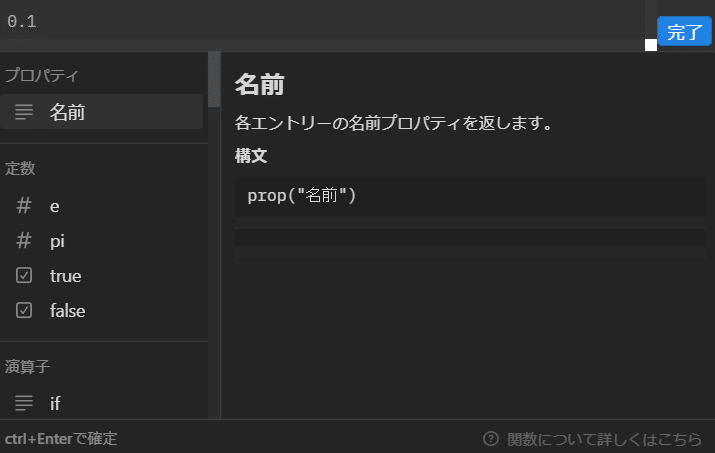
スクリーンショットでは、例として「消費税10%」を題材にします。
そのため、「0.1」と入力します。
手順③ 単位を変更する (任意)
単位を「%」や「円」としたい場合、入力した数値にマウスホバーして、右側に表示される「123」をクリックしてください。
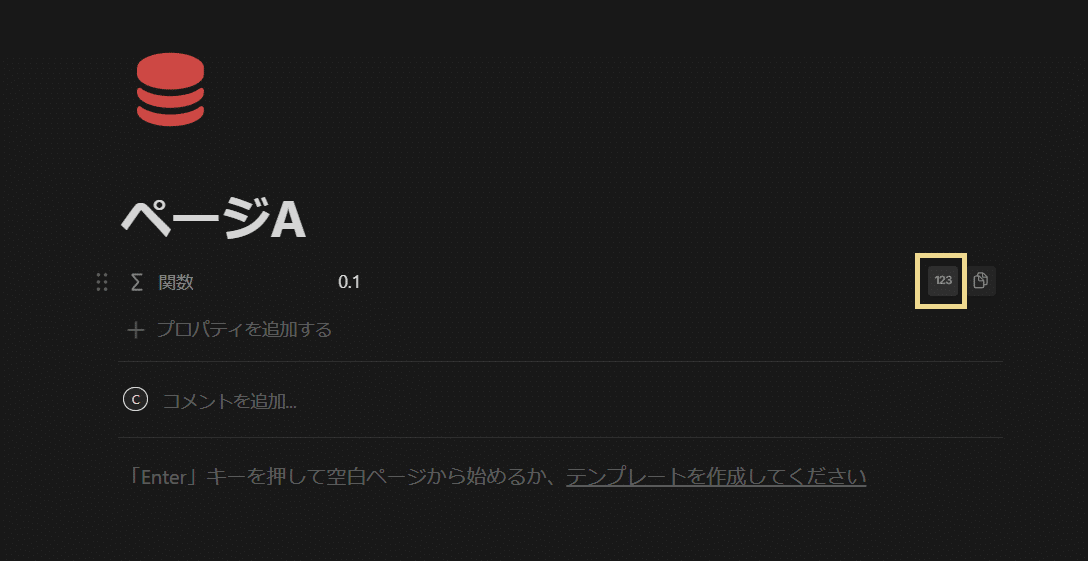
今回は消費税を題材としているため、「パーセント」を選択します。
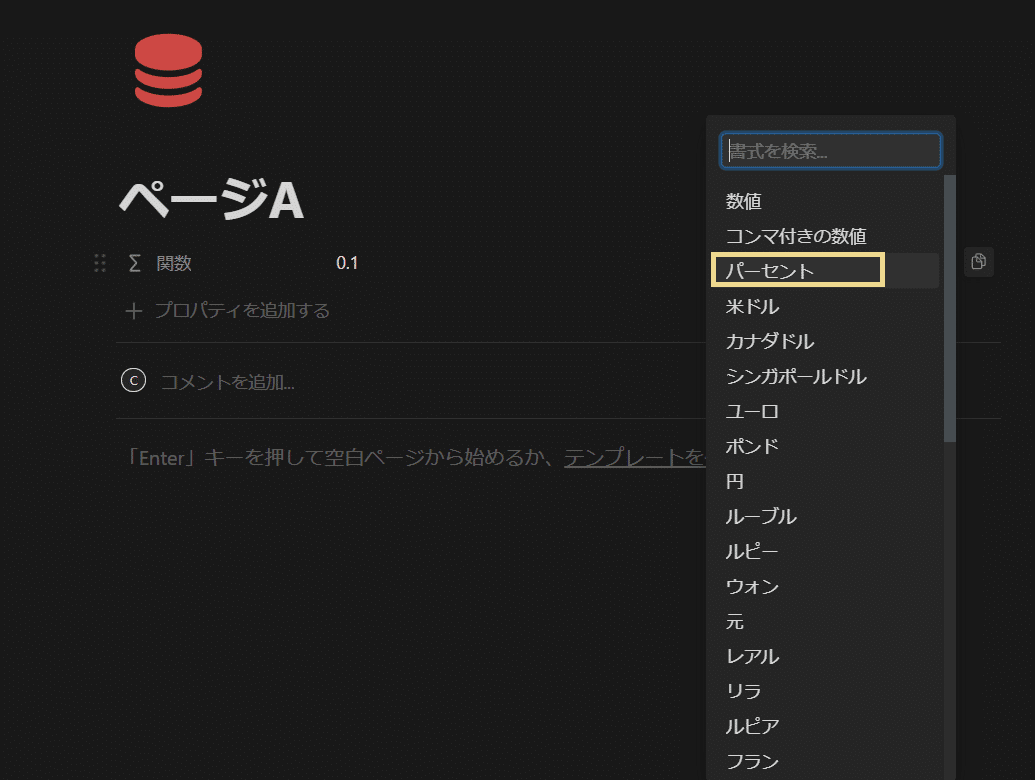
手順④ プロパティ名を変更する (任意)
プロパティ名を変更したい場合、「関数」と書かれた部分をクリックしてください。
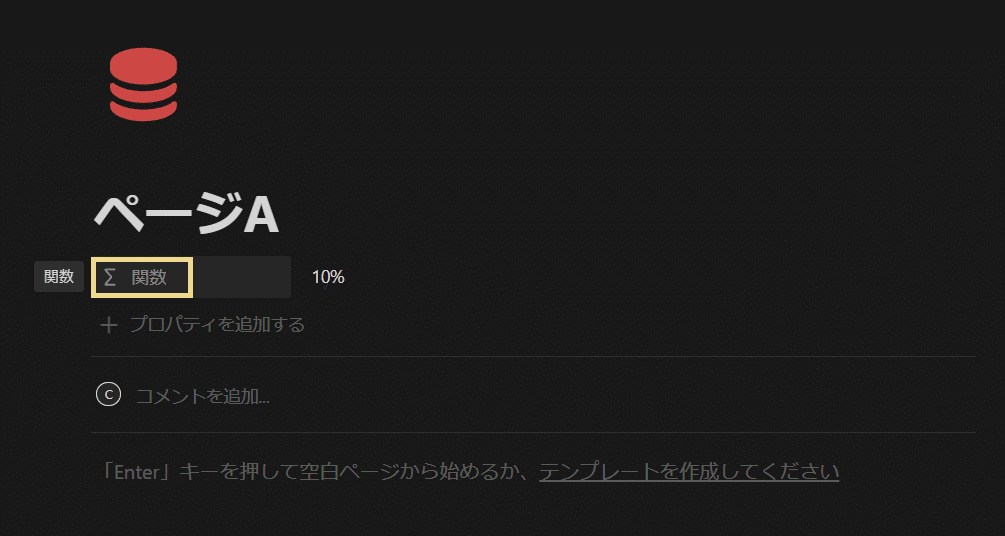
表示されたメニューから「名前を変更」を選んでください。
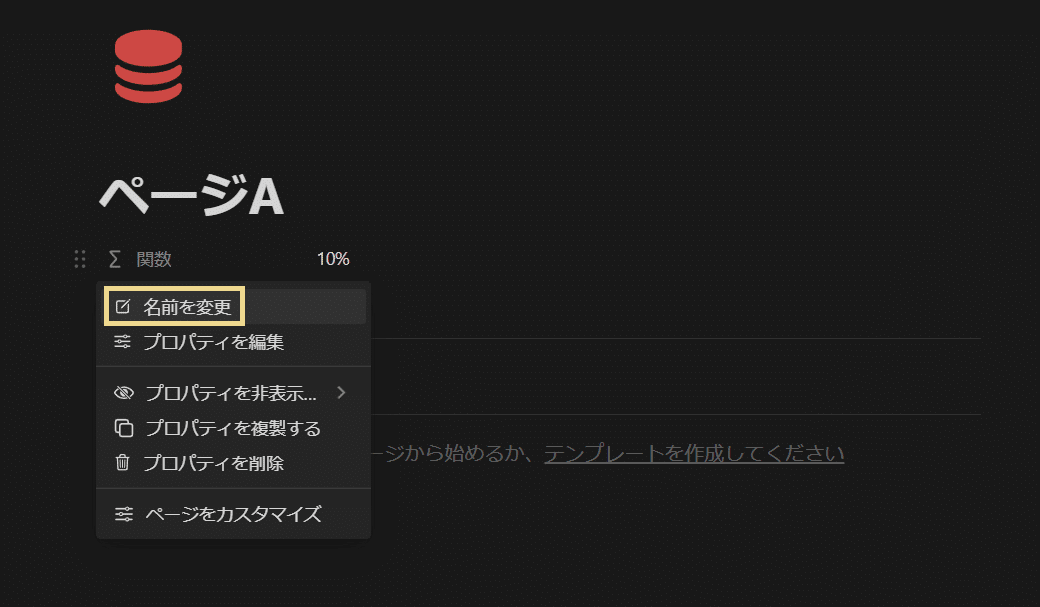
任意の名前を入力して、画面内の余白部分をクリックして完了してください。
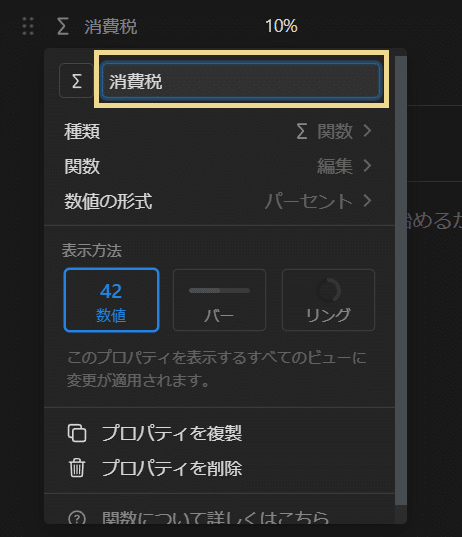
手順⑤ 定数を使用する
別の関数プロパティを作成し、その関数内で定数を使用しましょう。
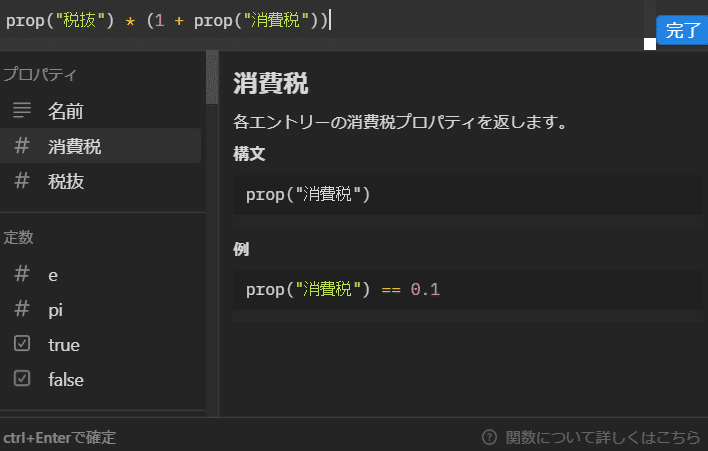
テーブルビューで使用する場合、以下のようになります。
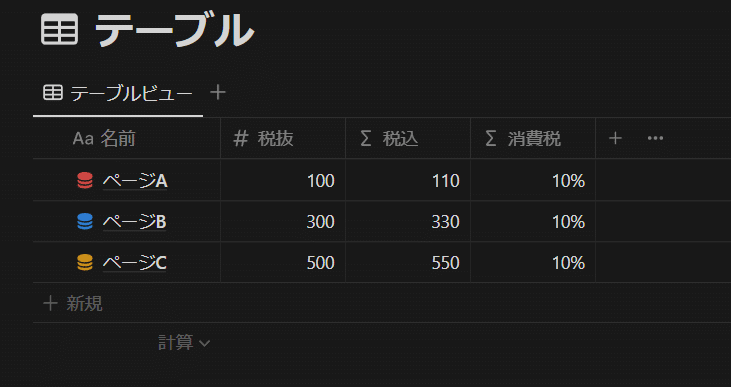
メモ① 数値プロパティを使用する
関数プロパティで定数を定義せずに、数値プロパティに定数を入力する方法もあります。
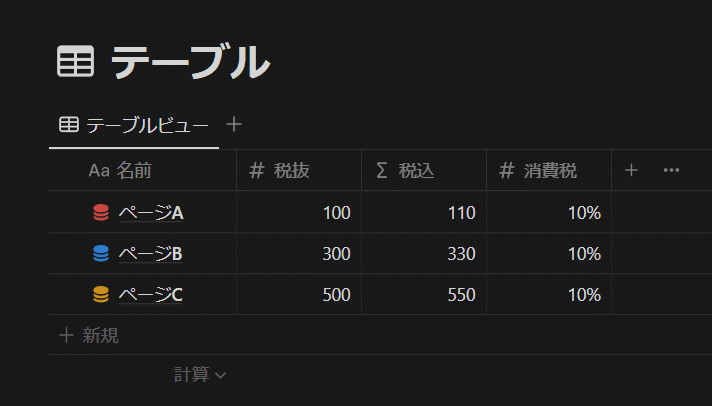
ただし、この場合は「ページA」にも「ページB」にも「ページC」にも「10%」と個別に入力する必要があり、数値が変更になった時やミスを修正する時には、全て書き換えなくてはいけません。
そのため、すべてのデータで共通する値を入力する場合は、関数プロパティで入力した方がメンテナンス性が高くなります。
メモ② 直接数値を入力する
わざわざ個別にプロパティを用意せず、使用したい関数プロパティに直接数値を入力して計算すればいい場合もあります。
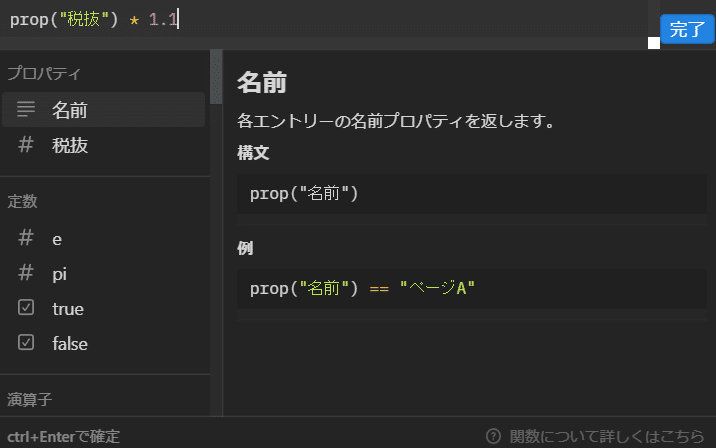
しかし、数値をそのまま入力すると、関数が複雑になった時に分かりづらくなったり、時間が経った時にその数値の意味を忘れてしまったりすることがあります。
もちろん、定数関数を持つ関数プロパティを作成しすぎると、プロパティが増えてページが重くなる等のデメリットもあるかもしれません。
そのため、関数の複雑さや定数の意味の分かりやすさ、複数の関数で使用するか否か等から、定数関数を持つ関数プロパティを別に作成するかをその都度判断すると良いでしょう。